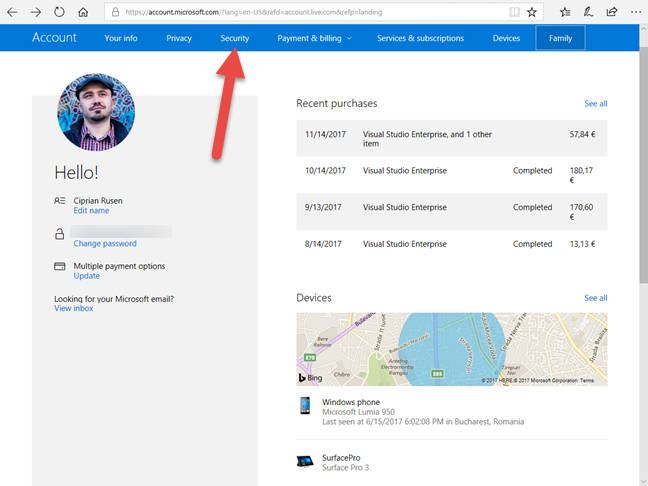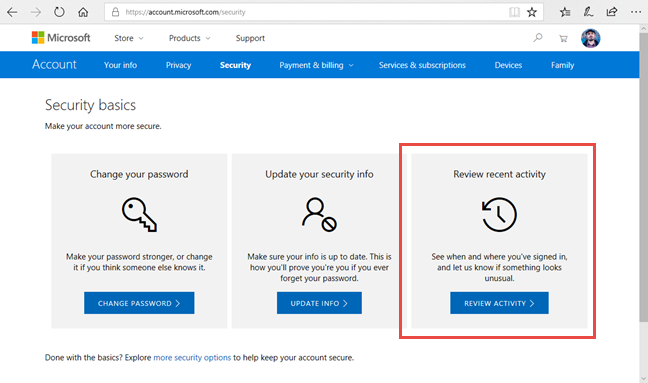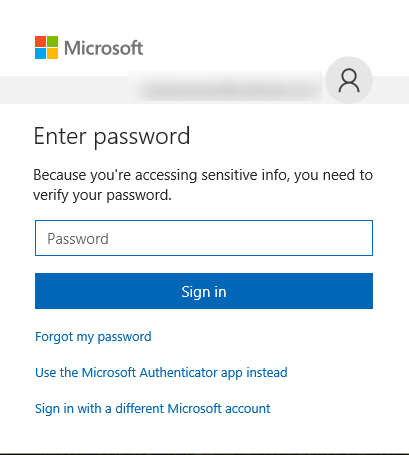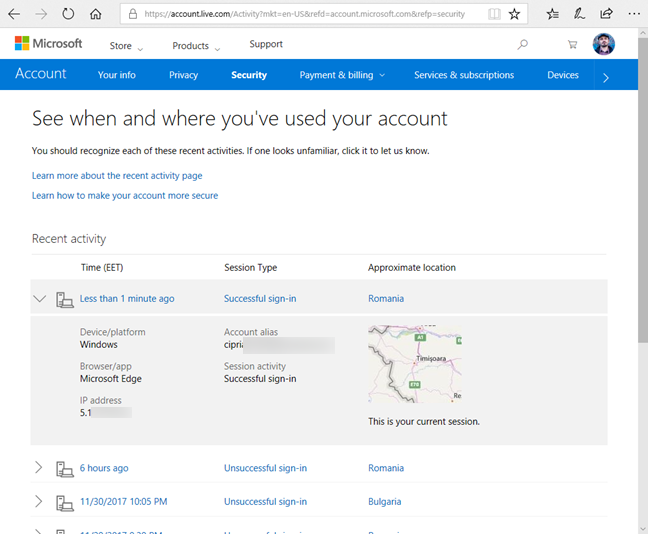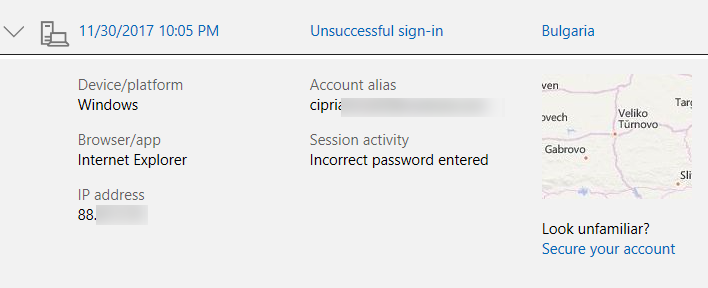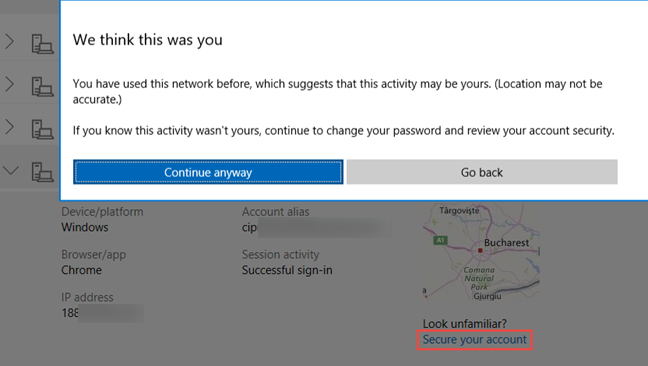Sapevi che puoi verificare se il tuo account Microsoft è stato violato da qualcun altro? Se sospetti che un'altra persona stia utilizzando Skype, il tuo servizio di posta elettronica Outlook, il tuo ID Xbox o il tuo account Microsoft, puoi trovare la vera risposta in pochi minuti. Ecco cosa puoi fare per scoprire se sei stato violato o meno e come impedirlo in futuro:
Contenuti
- Che cos'è un account Microsoft, Hotmail, Skype o Xbox?
- Come controllare l'attività recente sul tuo account Microsoft/Hotmail
- Cosa fare se il tuo account Microsoft è stato violato
- Come prevenire l'hacking?
- Il tuo account Microsoft è stato violato?
Che cos'è un account Microsoft, Hotmail, Skype o Xbox?
Microsoft ha molti prodotti e servizi che le persone usano, attraverso tutti i tipi di account: servizi di posta elettronica come Hotmail o Outlook, ID Skype, ID Xbox o account Microsoft che usi per accedere a Windows 10. Anche se potresti considerare tutti questi account diversi , sono tutti la stessa cosa: un account Microsoft. Il tuo indirizzo Hotmail è un account Microsoft; il tuo account Skype è un account Microsoft, il tuo ID Xbox è un account Microsoft e così via. Per saperne di più, leggi questo articolo: Domande semplici: che cos'è un account Microsoft (Outlook, Xbox, Skype)? .
Come controllare l'attività recente sul tuo account Microsoft/Hotmail
Apri un browser Web e vai a https://account.microsoft.com . Lì, accedi con l'indirizzo e-mail e la password del tuo account Microsoft. Se hai abilitato la verifica in due passaggi per il tuo account, potresti dover inserire un codice di sicurezza che puoi ricevere utilizzando un'app sul tuo smartphone, un SMS o un'e-mail a un altro indirizzo.
Dopo aver effettuato l'accesso, viene visualizzata una dashboard del tuo account Microsoft. Nella barra degli strumenti in alto, tocca o fai clic su Sicurezza .
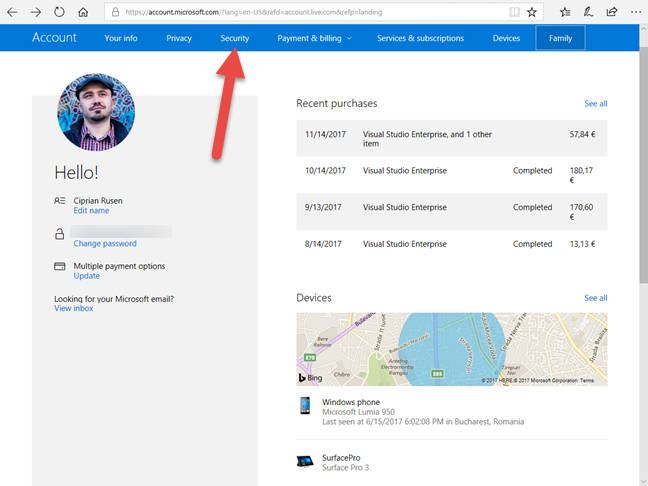
Microsoft, account, attività recente
Ora vedi diverse opzioni relative alla sicurezza. Sulla destra, c'è un quadrato chiamato "Rivedi attività recenti". Fare clic o toccare il pulsante "Rivedi attività " .
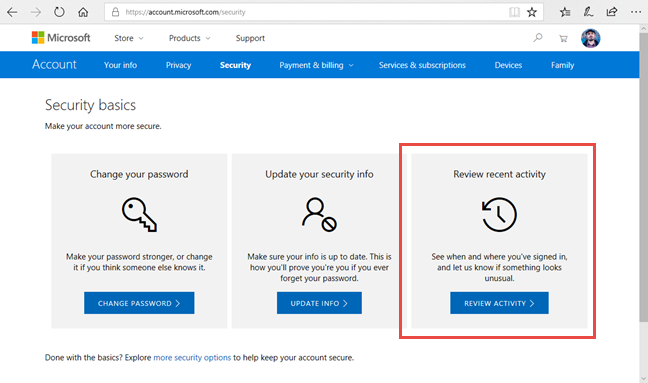
Microsoft, account, attività recente
A questo punto, ti potrebbe essere chiesto di verificare la tua password ancora una volta, perché stai tentando di accedere a informazioni riservate. Se lo sei, digita la tua password e premi "Accedi".
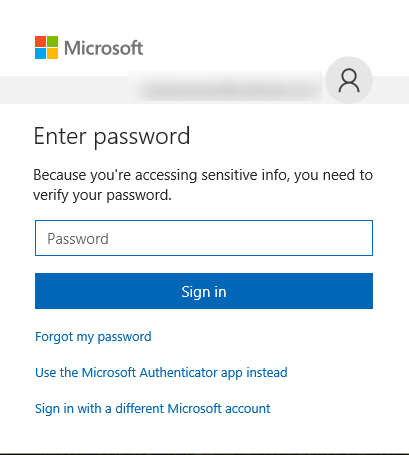
Microsoft, account, attività recente
Ora ti viene mostrato un registro di tutte le tue recenti attività di accesso, a partire dalla sessione corrente.
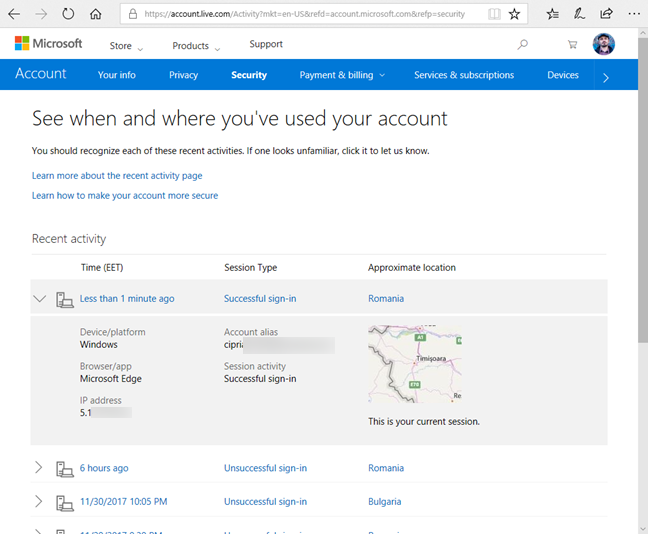
Microsoft, account, attività recente
Scorri l'elenco delle attività ed espandi ciascuna di esse. Per ogni attività di accesso vengono visualizzati la data e l'ora, il suo stato (accesso riuscito o non riuscito), il dispositivo e la piattaforma da cui è stato eseguito il tentativo, il browser utilizzato, l'indirizzo IP e la posizione geografica da dove ha avuto origine il tentativo di accesso.
Ad esempio, ho appreso che qualcuno dalla Bulgaria ha tentato di accedere al mio account Microsoft e non ci è riuscito.
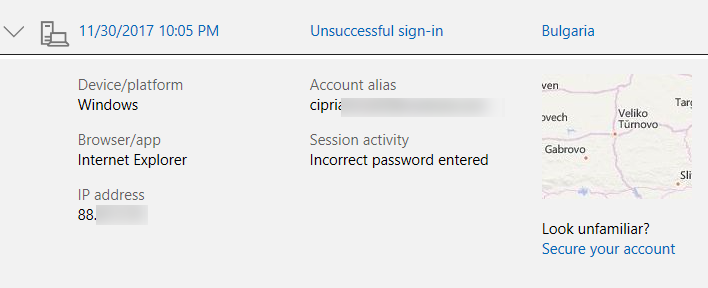
Microsoft, account, attività recente
Dopo aver controllato tutto nel registro delle attività recenti, sai se qualcun altro ha violato il tuo account.
Cosa fare se il tuo account Microsoft è stato violato
Se un'attività di accesso è falsa, dovresti fare clic o toccare il link che dice "Proteggi il tuo account". Quindi, continua con le istruzioni fornite da Microsoft per modificare la password e rivedere la sicurezza del tuo account.
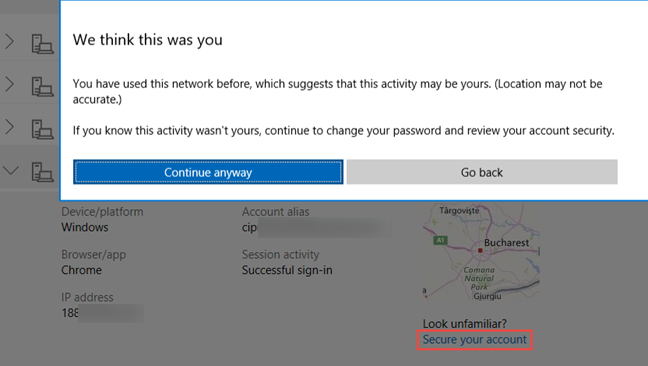
Microsoft, account, attività recente
Se il tuo account Microsoft è stato violato e la persona che lo ha violato ha cambiato la tua password, allora sei in una situazione terribile e solo Microsoft può aiutarti. Vai a questa pagina e segui le istruzioni condivise lì: Recupera il tuo account Microsoft .
Come prevenire l'hacking?
Se non vuoi che il tuo account venga violato, ti consigliamo di cambiare la password del tuo account Microsoft e di usarne una lunga, che contenga caratteri diversi ed è difficile da indovinare. Dovresti anche abilitare la verifica in due passaggi e approvare le richieste di accesso utilizzando il tuo smartphone. In questo modo, ogni volta che qualcun altro si autentica utilizzando la tua password hackerata, puoi negare il tentativo di accesso direttamente dal tuo smartphone. Se vuoi sapere come fare, leggi queste guide:
Il tuo account Microsoft è stato violato?
Molto probabilmente hai letto l'intero articolo perché sospetti che qualcun altro abbia violato il tuo account Microsoft o sai che qualcuno l'ha fatto. Prima di chiudere questo tutorial, condividi con noi ciò che hai appreso: il tuo account Microsoft è stato compromesso? Qual è la posizione della persona che l'ha fatto? Hai recuperato e protetto il tuo account? Commenta qui sotto e discutiamo.